CAD里面有個裁剪的命令,是對外部參照和一些塊可以操作裁剪邊界等操作,可以顯示一部分需要的塊,指定邊界還可以反向選需要保留部分。比較方便下面具體介紹一下操作步驟和辦法。

裁剪外部參照-按鈕
命令名:XCLIP
1.裁剪塊選項使用詳情
裁剪選項主要包括“開”、“關”、“剪裁深度”、“刪除”、“生成多段線”等。
(1)“開”選項表示在當前圖形文件中顯示塊或外部參照的被剪裁部分;
(2)“關”選項表示顯示塊或外部參照的全部幾何信息,忽略剪裁邊界;
(3)“剪裁深度”選項表示在塊或外部參照上設置前剪裁平面和后剪裁平面,不顯示由邊界和指定深度所定義的區域外的對象;
(4)“刪除”選項表示為選定的塊或外部參照刪除剪裁邊界;
(5)“生成多段線”選項表示定義一個矩形或多邊形剪裁邊界,也可以用多段線生成多邊界剪裁邊界,如果已創建邊界,將提示是否刪除舊邊界。
2.剪裁邊界或反向選項
剪裁邊界或反向選擇主要包括“選擇多段線”、“多邊形”、“矩形”、“反向剪裁”等。
(1)“選擇多段線”選項用于選定多段線生成剪裁邊界;
(2)“多邊形”選項表示使用指定多邊形頂點定義多邊形邊界;
(3)“矩形”選項表示使用指定的兩個對象點定義矩形邊界;
(4)“反向剪裁”選項表示采取與上一次不同的剪裁邊界的模式,默認為隱藏邊界外的對象,如果首次使用“反向剪裁”選項,則隱藏邊界內對象。
圖1(當前圖形)
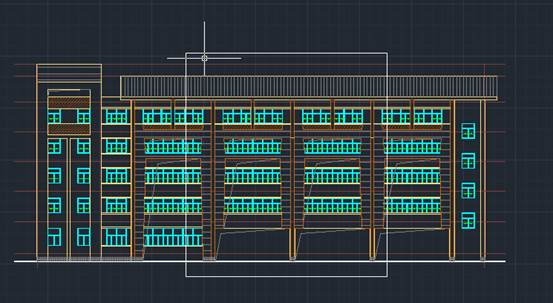
圖2(裁剪后效果)

上面就是舉例說明,裁剪操作對塊和外部參照還有一下圖像都可以這樣操作。

2023-11-09

2023-11-09

2023-11-09

2023-11-09

2023-11-08

2023-11-07

2023-11-07

2023-11-07

2023-11-06

2023-11-06

2023-11-03

2023-11-03
